- Aplikacja internetowa Jira nie obsługuje wszystkich przeglądarek.
- W dowolnym momencie możesz napotkać problem z przeglądarką nieobsługiwaną przez Jira, ponieważ jego przyczyn jest wiele.
- Przełączanie się między przeglądarkami może być solidną alternatywą rozwiązania tego problemu.
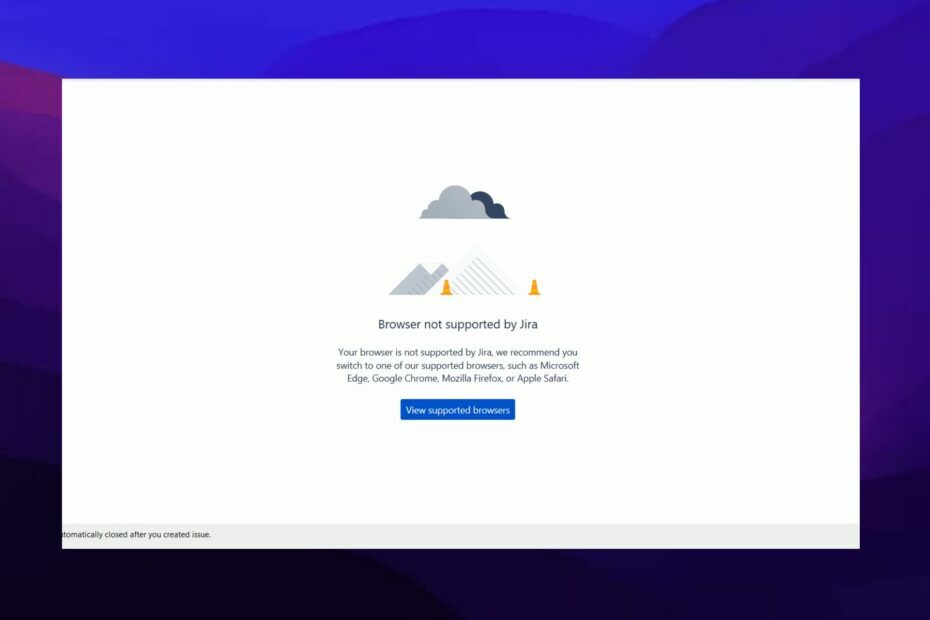
- Łatwa migracja: użyj asystenta Opery, aby przenieść istniejące dane, takie jak zakładki, hasła itp.
- Zoptymalizuj wykorzystanie zasobów: Twoja pamięć RAM jest używana wydajniej niż w innych przeglądarkach
- Zwiększona prywatność: zintegrowana bezpłatna i nieograniczona sieć VPN
- Brak reklam: wbudowany Ad Blocker przyspiesza ładowanie stron i chroni przed eksploracją danych
- Przyjazny dla graczy: Opera GX to pierwsza i najlepsza przeglądarka do gier
- Pobierz Operę
Jira to oprogramowanie zaprojektowane, aby pomóc zespołom z różnych profesji zarządzać ich pracą. Służy jako narzędzie do zarządzania sprawnym tworzeniem przypadków testowych oprogramowania. Dzięki Jira możesz tworzyć, śledzić, aktualizować, planować, raportować i uzyskiwać dostęp do postępu dowolnego scrum.
Jira ma wersję aplikacji internetowej, która umożliwia użytkownikom dostęp do niej za pośrednictwem przeglądarek mobilnych. Jest dostępny w różnych systemach operacyjnych i jest platformą dla wielu przeglądarek.
Jednak użytkownicy napotykają problemy, takie jak przeglądarki nieobsługiwane przez Jira, gdy próbują uzyskać dostęp do Jira w niektórych przeglądarkach. Wersja aplikacji internetowej Jira ma wymagania i funkcje, które umożliwiają uruchamianie jej przez przeglądarki.
Jakie przeglądarki obsługuje Jira?
1. Google Chrome
Jest to przeglądarka oparta na Chromium należąca do Google i ma wiele funkcji. Te funkcje umożliwiają płynny dostęp do aplikacji internetowych, takich jak Jira. Korzysta z rozszerzeń, które możesz dodać, aby ulepszyć te funkcje. Ma również wiele obszarów roboczych, które można przypisać do różnych projektów.
⇒ Pobierz Google Chrome
2. Firefox
Mozilla Firefox to przeglądarka z niesamowitymi funkcjami. Umożliwia użytkownikom dostęp do ogromnej liczby rozszerzeń i funkcji. Firefox ma stabilny system bezpieczeństwa i zapobiega atakom internetowym. Jest silny i niezawodny do uruchamiania aplikacji internetowych, takich jak Jira.
⇒ Pobierz Mozillę Firefox
3. Safari
Safari to przeglądarka firmy Apple i jest to domyślna przeglądarka dla wszystkich urządzeń Apple. Jest jednak szybki i wykorzystuje stabilną prędkość Internetu dla ciężkich kierowników projektów, takich jak Jira. Posiada prosty interfejs, który pozwala użytkownikom na łatwy dostęp.
⇒ Pobierz Safari
4. Microsoft Edge
Edge to jedna z najlepszych przeglądarek pod względem szybkości i produktywności. Wykorzystuje kod o wysokiej inteligencji, aby zapewnić użytkownikom najlepsze wrażenia z Internetu. To dobra przeglądarka dla Jira.
⇒ Pobierz Microsoft Edge
Co mogę zrobić, jeśli moja przeglądarka nie jest obsługiwana przez Jira?
1. Zaktualizuj przeglądarkę
- Uruchom przeglądarkę Chrome, kliknij Menu i wybierz Ustawienia z opcji.
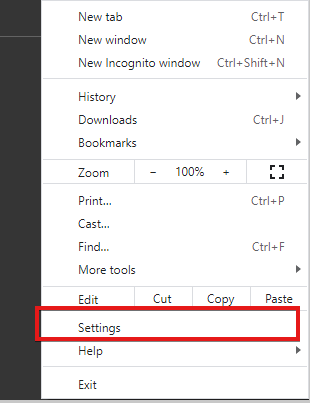
- Kliknij O Chrome w lewym okienku.
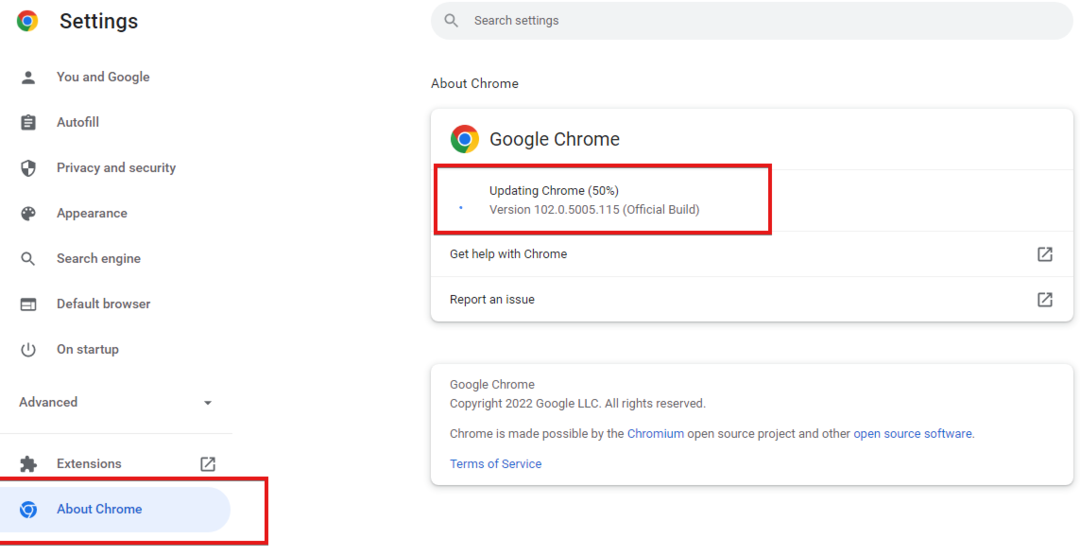
- Jeśli jest aktualizacja, zostanie pobrana automatycznie.
2. Wyłącz rozszerzenia przeglądarki
- Uruchom przeglądarkę i kliknij ikonę rozszerzenia w prawym górnym rogu.
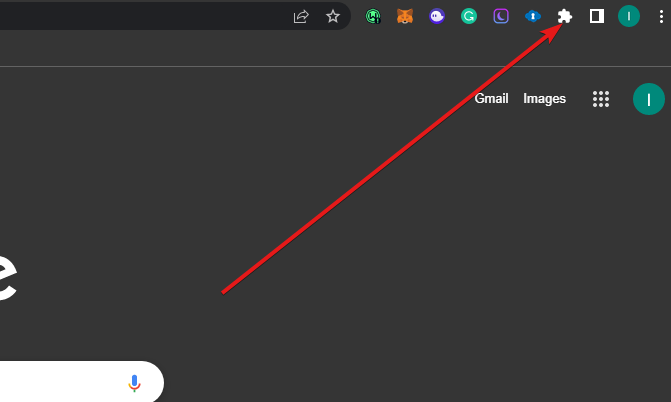
- Kliknij Zarządzaj rozszerzeniami.
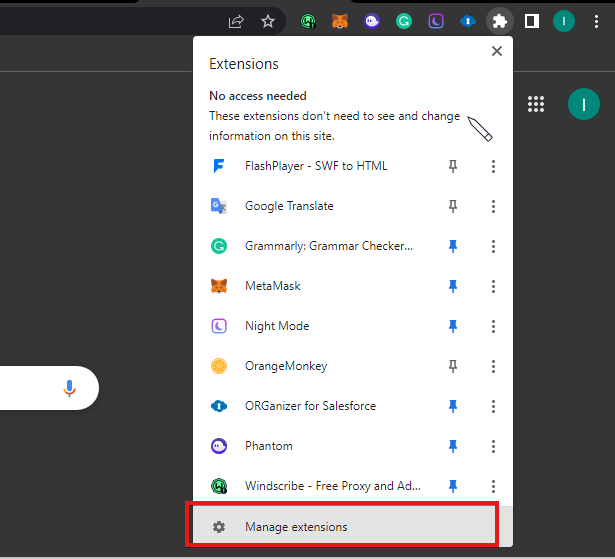
- Następnie, wyłącz rozszerzenia wyłączając niebieskie ikony.
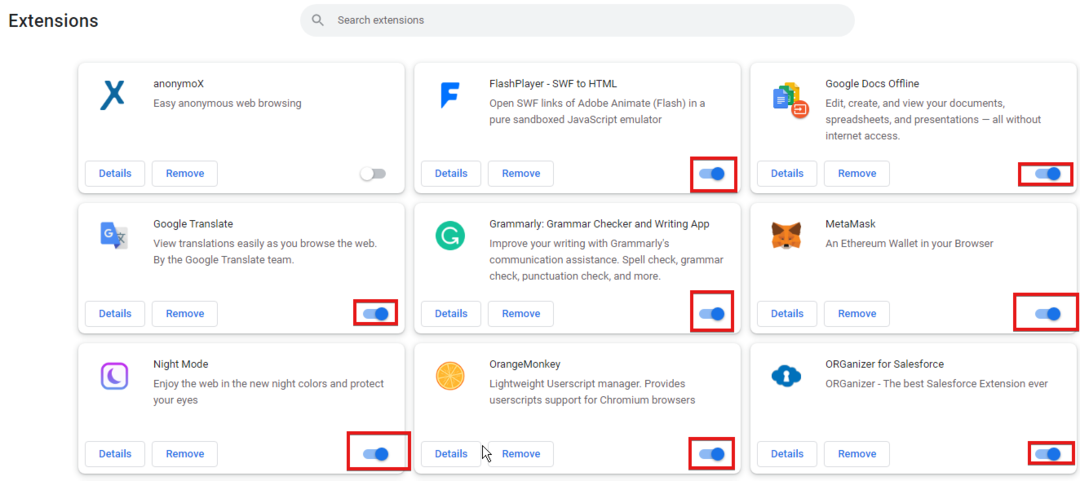
Niektóre rozszerzenia mają ustawienia konfiguracyjne, które powodują konflikt z Jira. W związku z tym może to uniemożliwić przeglądarce pracę z nim.
Możesz także spróbować użyć karty incognito, aby sprawdzić, czy problem jest spowodowany przez rozszerzenia, czy nie.
- Nie możesz drukować z Chrome? Oto jak to naprawić na dobre
- Ta witryna nie jest bezpieczna: jak naprawić ten błąd przeglądarki
- 3 sposoby naprawienia Yammera, jeśli nie działa w Chrome
- Jak naprawić program Trusteer Rapport, jeśli nie działa w przeglądarce Chrome
- 5 sposobów, aby zespoły ponownie działały w Google Chrome
3. Zmień połączenie internetowe
Gdy twoje połączenie internetowe jest słabe, może to mieć wpływ na Jira, a czasami może wyświetlić błąd braku obsługi przeglądarki. Twoja sieć może również blokować dostęp.
Dlatego ponowne uruchomienie źródła połączenia internetowego może być pomocne w uzyskaniu lepszej synchronizacji i połączenia.
Ponowna instalacja przeglądarki może być również alternatywą dla rozwiązania tego problemu. Jednak powinna to być ostatnia rzecz do zrobienia po wypróbowaniu wszystkich innych rozwiązań. Chociaż powyższe rozwiązania powinny rozwiązać problem przeglądarki nieobsługiwanej przez Jira.
Możesz również dowiedzieć się o niektórych przeglądarki z najlepiej konfigurowalnym adresem internetowym cechy. Daj nam znać, która poprawka zadziałała dla Ciebie w obszarze komentarzy poniżej.
 Nadal masz problemy?Napraw je za pomocą tego narzędzia:
Nadal masz problemy?Napraw je za pomocą tego narzędzia:
- Pobierz to narzędzie do naprawy komputera ocenione jako świetne na TrustPilot.com (pobieranie rozpoczyna się na tej stronie).
- Kliknij Rozpocznij skanowanie aby znaleźć problemy z systemem Windows, które mogą powodować problemy z komputerem.
- Kliknij Naprawić wszystko rozwiązać problemy z opatentowanymi technologiami (Ekskluzywny rabat dla naszych czytelników).
Restoro zostało pobrane przez 0 czytelników w tym miesiącu.


